회사에서 몰래 카카오톡 하기 좋은 꿀팁 공개
- 카톡 대화방, 채팅방 엑셀 테마로 바꾸기
회사마다 회사 메신저를 네이트온으로 하는 곳도 있고 카톡으로 하는 곳도 있고 자체 메신저를 이용하는 곳도 있는데요. 만약 회사 메신저가 카카오톡이 아닌 경우 개인 카톡을 하기 눈치보이는 경우가 있습니다. 그럴 때 이용하면 좋은 카카오톡 기능 꿀팁을 소개해드리려고 해요. 바로 카카오톡 채팅방을 마치 엑셀 화면처럼 보이게 만드는 테마를 이용하는 것인데요. 지금부터 엑셀 테마로 바꾸는 법을 알려드리도록 하겠습니다.
카카오톡 대화방, 채팅방 엑셀 테마 바꾸는 방법 소개
먼저 카톡 pc 버젼을 켜주세요. 만약에 회사 pc에 카카오톡이 없다면 먼저 포털사이트에 카카오톡을 검색한 후 공식홈페이지에 들어가서 다운로드를 진행해주세요.
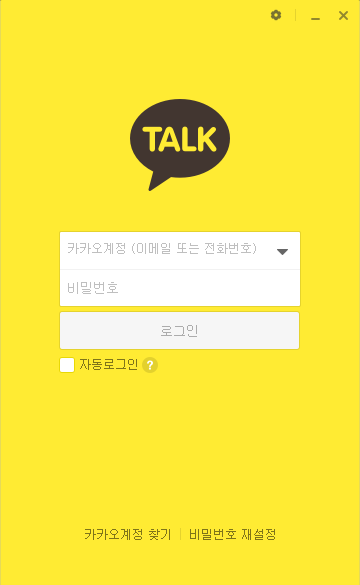
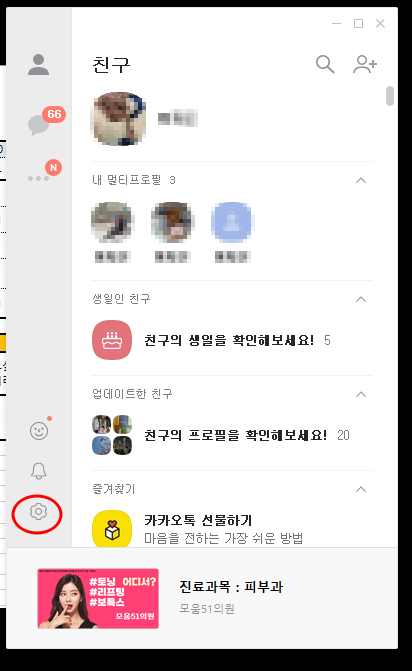
pc 카카오톡으로 로그인을 하면 오른쪽과 같은 화면이 보일텐데요. 여기서 빨간색 동그라미로 표시한 톱니바퀴 모양 아이콘을 클릭해주세요. 톱니바퀴 아이콘이 설정인데 설정 왼쪽에서 화면을 클릭한 후 채팅방 스타일을 [기본 배경]에서 [엑셀 스타일]로 바꿔주세요.
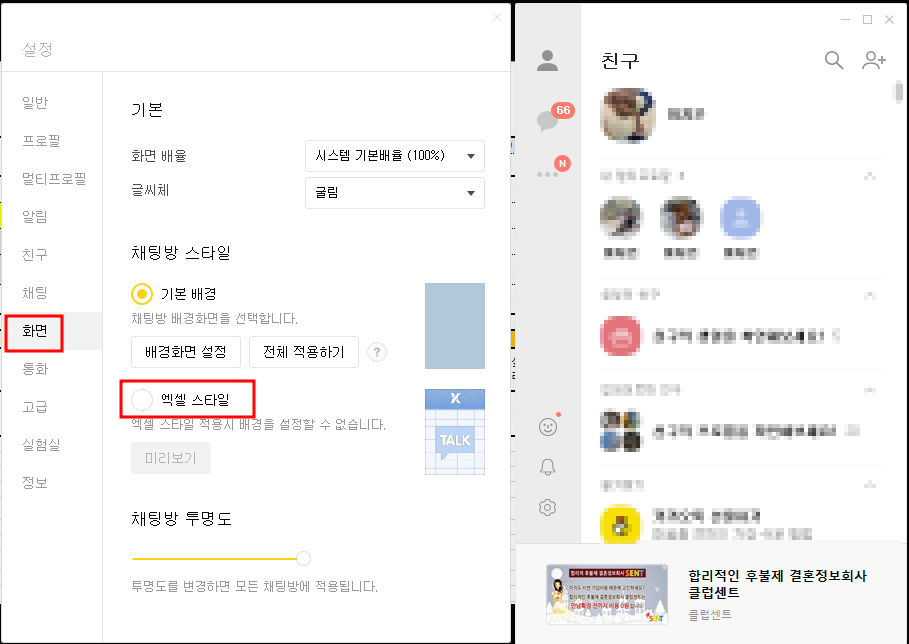
엑셀 스타일로 바꿀 경우 카톡 채팅방이 엑셀처럼 보이게 되는데요. 여기서 채팅방의 투명도까지 조절할 수 있어서 회사에서도 안전하게 카카오톡을 할 수 있답니다. 저는 최근에서야 알게 된 기능인데 주위 직장인인 친구들을 보면 모두 엑셀 테마를 사용하고 있었습니다.
같은 대화창인데 한쪽은 기본 바탕의 채팅방이고 오른쪽은 엑셀 테마로 바꾼 후 보이는 채팅방인데요. 회사에서 지인들과 카톡을 할 때 카톡하는 것처럼 보이지 않더라고요. 물론 퇴근할 때까지 내내 카톡만 하는 사람은 없겠지만 잠깐 잠깐 하는 카톡이더라도 회사에서는 아무래도 눈치가 보이기 마련이죠.
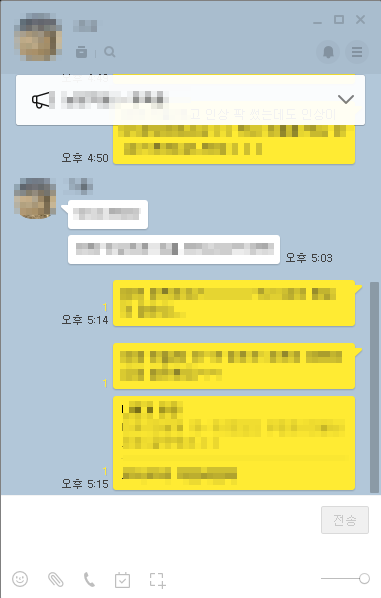
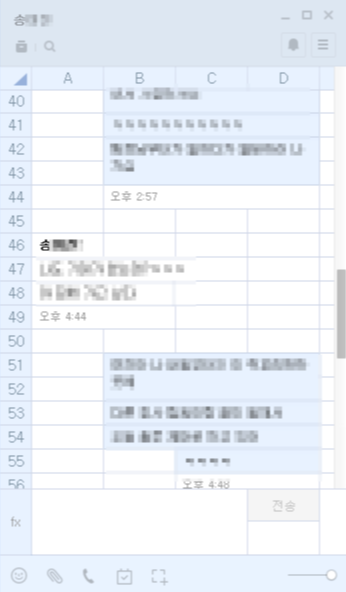
심지어 아래 사진처럼 화면을 크게 해놓고 톡으로 대화를 할 때는 더욱더 엑셀창 같습니다.. 여기에 채팅방 투명도를 흐리게 해놓으면 더욱더 감쪽같다는 사실! 여러분도 회사에서 눈치 보지 마시고 카카오톡 엑셀 테마를 사용해보시길 바랍니다. 참고로 채팅방 투명도는 설정에서도 바꿀 수 있지만 카톡대화방의 오른쪽 하단에서 손쉽게 조절할 수도 있습니다.
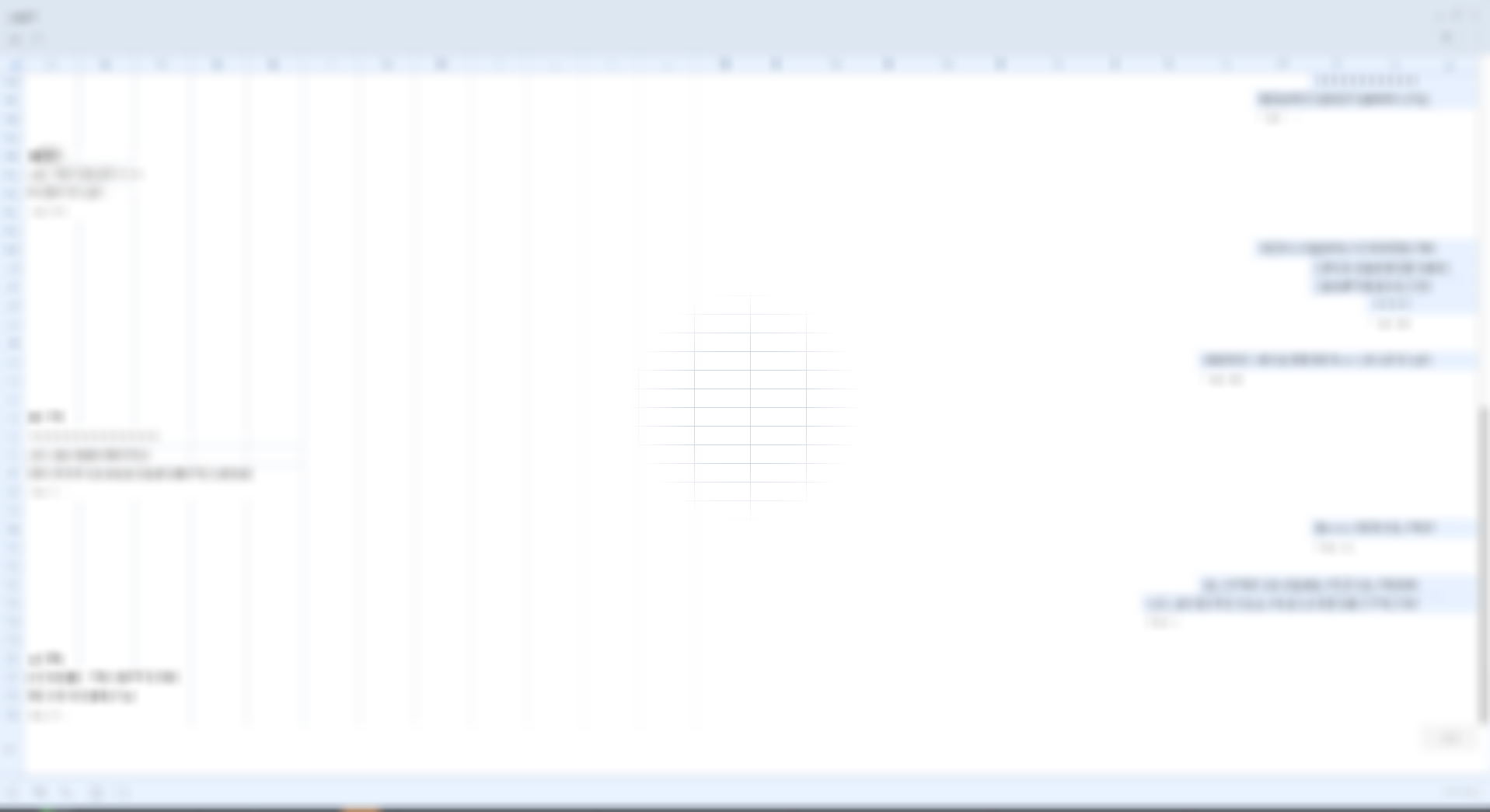
직장 상사 눈치 보지 않고 몰래 카카오톡을 할 수 있는 유용한 꿀팁을 소개해보았는데요. 엑셀 테마 설정을 몰랐던 분들에게 도움이 되는 저오였으면 하네요ㅎㅎ 그럼 이상으로 회사 꿀팁 포스팅을 마치도록 하겠습니다.
'IT 정보 > 엑셀' 카테고리의 다른 글
| 엑셀 줄바꾸기 단축키 셀 텍스트 줄바꿈 맥북 (2) | 2024.05.31 |
|---|---|
| 엑셀 그래프 만들기 차트 축 제목 설정 (2) | 2024.05.31 |
| 엑셀 표 늘리기 행 열 크기 조절하는 법 (0) | 2024.05.28 |
| 엑셀 방향키 이동 안되는 경우 스크롤 락 해제 단축키 (0) | 2024.05.27 |
| 엑셀 암호 비밀번호 설정 및 해제 방법 (18) | 2024.04.04 |
| 엑셀 pdf 저장하는 법 파일 변환하기 (17) | 2024.04.03 |
| 카카오뱅크 거래내역 엑셀 저장하는 방법 (17) | 2024.02.28 |
| PDF 파일 변환 엑셀 워드 한글 모두 가능 (0) | 2022.11.24 |





댓글